 Tutoriel système
Tutoriel système
 Série Windows
Série Windows
 Impossible d'exécuter le fichier gpedit.bat de la version familiale Win10
Impossible d'exécuter le fichier gpedit.bat de la version familiale Win10
Impossible d'exécuter le fichier gpedit.bat de la version familiale Win10
Chers utilisateurs, si vous ne parvenez pas à ouvrir gpedit lorsque vous utilisez Win10 Home Edition, ne vous inquiétez pas, les méthodes suivantes peuvent facilement résoudre ce problème. Tapez simplement le Bloc-notes, ouvrez le Bloc-notes et enregistrez-y la commande traitée en tant que fichier pour tous les fichiers. Enfin, exécutez le code du programme en tant qu'administrateur pour utiliser normalement la stratégie de groupe. Nous avons constaté que de nombreux utilisateurs ont récemment rencontré le même problème et cet article propose une solution efficace.
Win10 Home Edition gpedit.bat ne peut pas exécuter la solution
1. Win10 Home Edition ne fournit pas de fonction de stratégie de groupe
1 En exécutant gpedit.msc, il indiquera directement que gpedit.msc (stratégie de groupe) est introuvable.
2. J'ai essayé "Ajouter une unité de suppression" dans MMC, mais l'éditeur de stratégie de groupe n'a pas été trouvé.
3. Veuillez noter que la version familiale WIN10 ne fournit pas la fonction Éditeur de stratégie de groupe. Cela ne veut pas dire que le système ne dispose pas du tout de cette fonctionnalité, mais qu’il présente des limitations fonctionnelles. Pour des méthodes spécifiques, veuillez vous référer à la description détaillée ci-dessous.
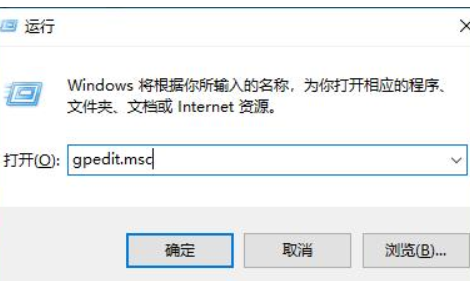
2. Activez la fonction de stratégie de groupe de Win10 Home Edition
1 Veuillez d'abord appuyer sur les touches WIN + R du clavier en même temps pour ouvrir la boîte de dialogue d'exécution, entrez dans le bloc-notes pour ouvrir le bloc-notes.
2. Ensuite, enregistrez le contenu du traitement par lots suivant dans le Bloc-notes.
@echo off
pushd "%~dp0"
dir /b %systemroot%WindowsservicingPackagesMicrosoft-Windows-GroupPolicy-ClientExtensions-Package~3*.mum >gp.txt
dir /b %systemroot%servicingPackagesMicrosoft- Windows-GroupPolicy-ClientTools-Package~3*.mum >>gp.txt
for /f %%i in ('findstr /i. gp.txt 2^>nul') do dism /online /norestart /add-package:"%systemroot%servicingPackages%%i"
pause
Explication : Ce processus utilise la commande dir pour parcourir le répertoire de maintenance sur le disque système, rechercher le package de configuration de la stratégie de groupe et l'écrire à gp après l'avoir trouvé le fichier txt. Enfin, installez le package de stratégie de groupe via la commande dism.
3. Cliquez ensuite sur "Fichier" - "Enregistrer sous" dans le coin supérieur droit.
4. Dans l'interface contextuelle, sélectionnez le chemin de sauvegarde et le nom du fichier (ici nommé gpedit.bat). Notez que le type de fichier doit être défini sur "tous les fichiers" pour garantir que gpedit.bat est un fichier batch.
5. Ensuite, faites un clic droit sur le fichier gpedit.bat enregistré et sélectionnez "Exécuter en tant qu'administrateur". Comme mentionné précédemment, le lot doit être exécuté en tant qu'administrateur puisque la commande dism nécessite des privilèges d'administrateur.
6. Enfin, veuillez attendre patiemment que le traitement par lots soit terminé.
7. Démarrez la boîte de dialogue Exécuter, entrez gpedit.msc et appuyez sur Entrée ou confirmez pour ouvrir la stratégie de groupe.
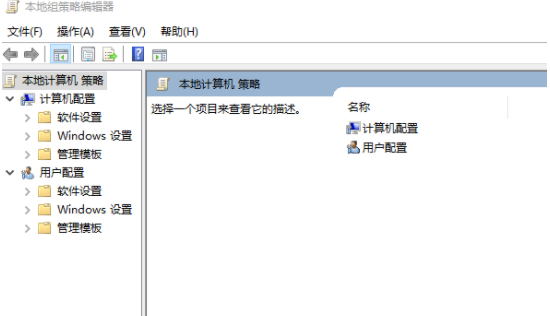
Ce qui précède est le contenu détaillé de. pour plus d'informations, suivez d'autres articles connexes sur le site Web de PHP en chinois!

Outils d'IA chauds

Undresser.AI Undress
Application basée sur l'IA pour créer des photos de nu réalistes

AI Clothes Remover
Outil d'IA en ligne pour supprimer les vêtements des photos.

Undress AI Tool
Images de déshabillage gratuites

Clothoff.io
Dissolvant de vêtements AI

AI Hentai Generator
Générez AI Hentai gratuitement.

Article chaud

Outils chauds

Bloc-notes++7.3.1
Éditeur de code facile à utiliser et gratuit

SublimeText3 version chinoise
Version chinoise, très simple à utiliser

Envoyer Studio 13.0.1
Puissant environnement de développement intégré PHP

Dreamweaver CS6
Outils de développement Web visuel

SublimeText3 version Mac
Logiciel d'édition de code au niveau de Dieu (SublimeText3)
 Clé d'activation Win11 permanent 2025
Mar 18, 2025 pm 05:57 PM
Clé d'activation Win11 permanent 2025
Mar 18, 2025 pm 05:57 PM
L'article traite des sources d'une clé Windows 11 permanente valide jusqu'en 2025, des questions juridiques et des risques d'utilisation des clés non officielles. Conseille la prudence et la légalité.
 Clé d'activation Win11 Permanent 2024
Mar 18, 2025 pm 05:56 PM
Clé d'activation Win11 Permanent 2024
Mar 18, 2025 pm 05:56 PM
L'article traite des sources fiables pour les clés d'activation permanentes de Windows 11 en 2024, des implications juridiques de clés tierces et des risques d'utilisation des clés non officielles.
 ACER PD163Q Dual Portable Monitor Review: Je voulais vraiment aimer ça
Mar 18, 2025 am 03:04 AM
ACER PD163Q Dual Portable Monitor Review: Je voulais vraiment aimer ça
Mar 18, 2025 am 03:04 AM
Le moniteur portable Acer PD163Q double: un cauchemar de connectivité J'avais de grands espoirs pour l'ACER PD163Q. Le concept de doubles écrans portables, se connectant commodément via un seul câble, était incroyablement attrayant. Malheureusement, cette idée séduisante quic
 Reactos, les fenêtres open source, vient de recevoir une mise à jour
Mar 25, 2025 am 03:02 AM
Reactos, les fenêtres open source, vient de recevoir une mise à jour
Mar 25, 2025 am 03:02 AM
Reactos 0.4.15 comprend de nouveaux pilotes de stockage, ce qui devrait aider à la stabilité globale et à la compatibilité des entraînements UDB, ainsi qu'aux nouveaux pilotes pour la mise en réseau. Il existe également de nombreuses mises à jour de la prise en charge des polices, du shell de bureau, des API Windows, des thèmes et des fichiers
 Comment créer une table des matières dynamique dans Excel
Mar 24, 2025 am 08:01 AM
Comment créer une table des matières dynamique dans Excel
Mar 24, 2025 am 08:01 AM
Une table des contenus change le jeu total lorsque vous travaillez avec des fichiers volumineux - il maintient tout organisé et facile à naviguer. Malheureusement, contrairement à Word, Microsoft Excel n'a pas de simple bouton "Table des matières" qui ajoute t
 Faire du shopping pour un nouveau moniteur? 8 erreurs pour éviter
Mar 18, 2025 am 03:01 AM
Faire du shopping pour un nouveau moniteur? 8 erreurs pour éviter
Mar 18, 2025 am 03:01 AM
L'achat d'un nouveau moniteur n'est pas un événement fréquent. C'est un investissement à long terme qui se déplace souvent entre les ordinateurs. Cependant, la mise à niveau est inévitable et la dernière technologie d'écran est tentante. Mais faire les mauvais choix peut vous laisser regret
 Comment utiliser l'accès vocal dans Windows 11
Mar 18, 2025 pm 08:01 PM
Comment utiliser l'accès vocal dans Windows 11
Mar 18, 2025 pm 08:01 PM
Explication détaillée de la fonction d'accès vocal de Windows 11: Libérez vos mains et contrôlez votre ordinateur avec la voix! Windows 11 fournit de nombreuses fonctions auxiliaires pour aider les utilisateurs avec divers besoins pour utiliser facilement l'appareil. L'un d'eux est la fonction d'accès vocal, qui vous permet de contrôler complètement votre ordinateur via la voix. De l'ouverture des applications et des fichiers à la saisie du texte avec la voix, tout est à portée de main, mais vous devez d'abord configurer et apprendre les commandes clés. Ce guide fournira des détails sur la façon d'utiliser l'accès vocal dans Windows 11. Paramètres de la fonction d'accès vocal Windows 11 Tout d'abord, examinons comment activer cette fonctionnalité et configurer l'accès vocal Windows 11 pour les meilleurs résultats. Étape 1: Ouvrez le menu des paramètres
 Nouveau à plusieurs moniteurs? Ne faites pas ces erreurs
Mar 25, 2025 am 03:12 AM
Nouveau à plusieurs moniteurs? Ne faites pas ces erreurs
Mar 25, 2025 am 03:12 AM
Les configurations multi-moniteurs augmentent votre productivité et offrent une expérience plus immersive. Cependant, il est facile pour un novice de trébucher tout en assemblant la configuration et en faisant des erreurs. Voici quelques-uns des plus courants et comment les éviter.





